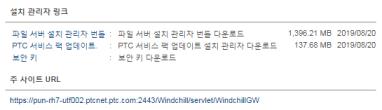파일 서버 원격 사이트 사전 설치 단계
원격 파일 사이트는 Windchill 사용자에게 복제된 보관소의 컨텐트 데이터에 대한 로컬 액세스를 제공하는 것이 목적입니다.
파일 서버 원격 사이트를 설치하기 전에 다음과 같은 사전 설치 단계를 완료해야 합니다.
1. PSI를 사용하여 마스터 사이트를 설치했으며 파일 서버 원격 사이트를 사용하도록 마스터 사이트를 활성화했는지 확인합니다.
2. 보안 키를 생성합니다.
3. 파일 서버 관리 유틸리티를 사용하여 소프트웨어와 키를 다운로드합니다.
|
|
파일 서버를 설치하는 동안, 지원되는 Java 버전이 설치되어 있으며 기존 Java 설치에 대한 참조를 PSI에서 사용할 수 있는지 확인하십시오.
|
각 단계에 대한 자세한 내용은 다음 단원을 참조하십시오.
중요 패치 세트
마스터 사이트에 CPS를 적용할 때 원격 파일 서버용 CPS 업데이트가 필요합니다. 업데이트는 CPS에 필요한 모든 업데이트가 포함된 CcsDsu.zip 파일에서 제공합니다. CPS 업데이트의 결과로 타사 업데이트를 수행하는 경우 수동으로 파일 서버 설치 관리자 번들 zip을 다운로드하고 추출한 다음 zip에 있는 PSI를 시작하여 업데이트를 완료해야 합니다.
wt.properties 파일의 autoManageCCS 등록 정보를 true로 설정할 경우 구성이 브로드캐스트될 때 이 ZIP 파일이 자동으로 원격 파일 서버의 <Windchill>/CCSTools/update에 다운로드됩니다.
autoManageCCS 등록 정보를 false로 설정할 경우, 이 파일을 수동으로 원격 파일 서버로 전송해야 합니다. ZIP 파일은 마스터 사이트의 다음 위치에 있습니다. <Windchill>/CCSTools/update.
ZIP 파일이 적절한 위치로 다운로드되면 파일 서버에서 Windchill을 다시 시작하여 업데이트를 적용해야 합니다.
파일 서버를 사용하도록 마스터 사이트 활성화
마스터 사이트에서 설치 및 구성에 고급 PSI를 사용합니다. 제품 기능 선택 창에서 원격 파일 서버 지원 사용 확인란을 선택합니다.
다음 제품 기반 모두에서 원격 파일 서버 지원 사용 확인란을 선택할 수 있습니다.
• Windchill PDMLink
• Windchill ProjectLink
• Windchill CAPA(독립형 제품으로 설치 시 사용할 수 없음)
• Windchill Nonconformance(독립형 제품으로 설치 시 사용할 수 없음)
• Windchill Customer Experience Management(독립형 제품으로 설치 시 사용할 수 없음)
• Windchill Integrations for Embedded Software
• 통합 Windchill PDMLink 및 Windchill ProjectLink
• 통합 Windchill ProjectLink 및 Arbortext Content Manager
• Arbortext Content Manager
| 마스터 서버를 설치하는 동안 이 단계를 완료해야 합니다. 그렇지 않으면 수동 단계를 수행하여 나중에 설정해야 합니다. |
보안 키 생성
파일 서버 원격 사이트를 설치하기 전에, 보안 키(공용 및 개인)를 생성하고 공용 키를 내보내어 원격 사이트 파일 시스템에 복사한 후 원격 사이트에 이를 알려야 합니다.
보안 키를 생성하려면 다음과 같이 합니다.
1. 마스터 사이트에서 > > > 를 선택합니다.
사이트 관리 창이 열립니다.
2. 마스터 사이트를 선택합니다.
| 마스터 사이트를 선택하면 키 업데이트 단추가 활성화됩니다. |
3. 테이블에 표시된 키의 키 생성 일자가 있다면 그 값을 사용하면 됩니다. 또는 키 업데이트를 클릭하여 공용 키 및 개인 키 생성을 시작합니다. 키를 생성하려면 몇 초가 걸립니다.
4. 키가 생성되면 마스터 사이트를 다시 선택한 다음 키 내보내기를 클릭합니다.
5. 키에 이름을 지정하고 키 저장 위치로 이동한 후 키를 파일로 저장합니다. 키의 확장자는 PUBKEY 또는 KEY여야 합니다(예: site1.pubkey).
파일 서버 관리 유틸리티를 사용하여 소프트웨어 및 키 다운로드
1. 소프트웨어와 키를 다운로드할 다운로드 폴더를 작성합니다.
2. 파일 서버로 사용할 원격 시스템에서 마스터 사이트 URL을 클릭하거나 입력합니다.
Windchill 제품이 열립니다(이 단원의 단계 1에서 제시한 다양한 Windchill 제품 참조).
3. 사이트 
,
라이브러리 
,
제품 
에서 > > 를 선택합니다.
| 조직 및 프로젝트의 경우 유틸리티에서 파일 서버 관리 링크를 사용할 수 있습니다. |
설치 관리자 링크 목록이 포함된 파일 서버 관리 페이지가 열립니다.
4. 각 설치 관리자 링크를 클릭하고 이 절차에서 이전에 작성한 폴더로 파일을 다운로드합니다.
5. CcsInstallerBundle.zip 파일을 추출합니다.